Wie wandelt man kostenlos die Video-Auflösung in 1080P um?
Video-Inhalte dominieren das digitale Zeitalter. Ob beim Festhalten persönlicher Erinnerungen, Erstellen professioneller Präsentationen oder Liefern von Unterhaltung – die Qualität eines Videos beeinflusst tiefgehend die Erfahrung des Zuschauers. Das Aufrüsten von Videos auf höhere Auflösungen wie 1080P garantiert Schärfe und detaillierte Bildqualität. Dieser Leitfaden beschreibt den kostenlosen Videoauflösungskonverter und dessen Fähigkeit, die Qualität Ihres Videos zu verbessern.
Teil 1. Was ist ein Videoauflösungskonverter?
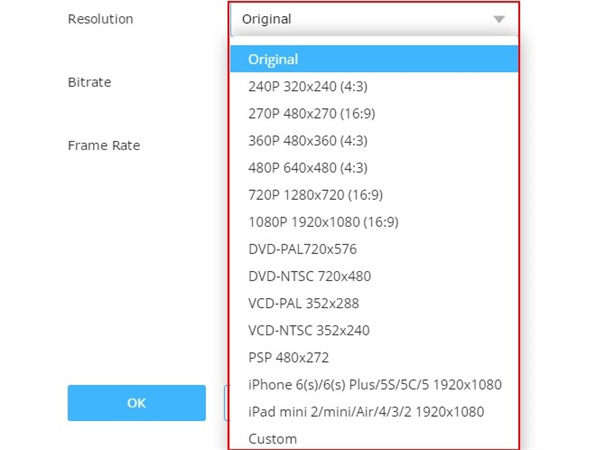
Videoauflösungskonverter sind spezialisierte Computerprogramme, die entwickelt wurden, um das Speicherformat von digitalen Videos zu umwandeln. Ihr Hauptzweck besteht darin, entweder das Container-Format zu umwandeln, ohne das Videoformat selbst zu umwandeln (ein Prozess, der als Transkodierung bezeichnet wird), oder das Video in ein anderes Format zu recomprimieren. Ein wichtiger Punkt, den man beachten sollte, ist, dass bei der Transkodierung zwischen verlustbehafteten Komprimierungsformaten ein geringfügiger Qualitätsverlust auftreten kann. Darüber hinaus kann Transkodieren ein CPU-intensiver Vorgang sein, der viel Rechenleistung erfordert.
Mit dem richtigen 360p zu 1080p kostenloser Videoauflösungskonverter können Sie die Videoqualität nahtlos verbessern, um ein klares und scharfes Seherlebnis zu garantieren. Ob Sie Content Creator, ein Profi oder jemand sind, der hochwertige Videos schätzt, das Verständnis der Leistung von Videoauflösungskonvertern ist entscheidend.
Teil 2. Beste kostenlose Videoauflösungskonverter
Die Wahl des richtigen Tools ist entscheidend, wenn es um die Videokonvertierung geht. Es gibt ein Programm, das für Sie geeignet ist, ob Sie Videos kostenlos in 1080p umwandeln oder sie einfach in ein anderes Format konvertieren möchten. Schauen wir uns einige der besten kostenlosen Videoauflösungskonverter auf dem Markt an:
1. Bester Videoauflösungskonverter – HitPaw VikPea
HitPaw VikPea (früher HitPaw Video Enhancer) zeichnet sich nicht nur durch seine fortschrittlichen KI-Funktionen aus, sondern auch durch sein benutzerfreundliches Design, das die Videoverbesserung auch für Anfänger zu einem Kinderspiel macht. Egal, ob Sie eine wertvolle Erinnerung hochskalieren oder die Klarheit einer kürzlich aufgenommenen Aufnahme verbessern möchten, HitPaw bietet Ihnen die Lösung.
Funktionen- Künstliche Intelligenz zur Verbesserung der Video-Auflösung.
- Fähigkeit, Videos auf beeindruckende 8K-Auflösung zu skalieren.
- Verwendet ausgereifte KI-Technologie für optimale Ergebnisse.
- Einfaches und sauberes Interface für ein nahtloses Benutzererlebnis.
- Vorschau von verbesserten Videos ohne Ablenkung durch Wasserzeichen.
- Neue KI-Modelle wie Farbverbesserungsmodell, Stabilitätsmodell und Frame-Interpolation-Modell wurden hinzugefügt.
Schritt 1. Herunterladen und Installieren
Laden Sie zunächst die Software von der offiziellen HitPaw VikPea-Webseite herunter.Schritt 2: Original-Video hochladen
Nach der Installation starten Sie die Software und importieren Sie das gewünschte Video. Dies kann durch Klicken auf "Datei wählen" oder durch einfaches Ziehen und Ablegen des Videos in die Benutzeroberfläche erfolgen.
Schritt 3: Wählen Sie ein KI-Modell
HitPaw bietet sieben KI-Modelle zur Auswahl, die für verschiedene Videoarten und Verbesserungsbedürfnisse geeignet sind. Diese beinhalten das allgemeine Rauschunterdrückungsmodell, Animationsmodell, Gesichtserkennungsmodell, Colorize-Modell, Farbverbesserungsmodell, Frame-Interpolation-Modell und Stabilitätsmodell.
Schritt 4: Vorschau & Exportieren
Nach Auswahl des passenden KI-Modells klicken Sie auf die Schaltfläche "Vorschau", um das verbesserte Video zu verarbeiten und anzusehen. Wenn Sie mit den Ergebnissen zufrieden sind, klicken Sie auf "Exportieren", um das verbesserte Video zu speichern.Für die Stapelverbesserung von Videos:
● Laden Sie alle Videos hoch, die Sie verbessern möchten.
● Wählen Sie das gewünschte KI-Modell für jedes Video oder wenden Sie dasselbe Modell auf alle Videos mit der Schaltfläche "Stapel anwenden" an.
● Vorschau des Verbesserungseffekts jedes Videos.
● Wenn Sie zufrieden sind, klicken Sie auf "Exportieren", um alle verbesserten Videos zu speichern.
2. Kostenlos die Video-Auflösung von 360p in 1080p konvertieren | Clip Converter
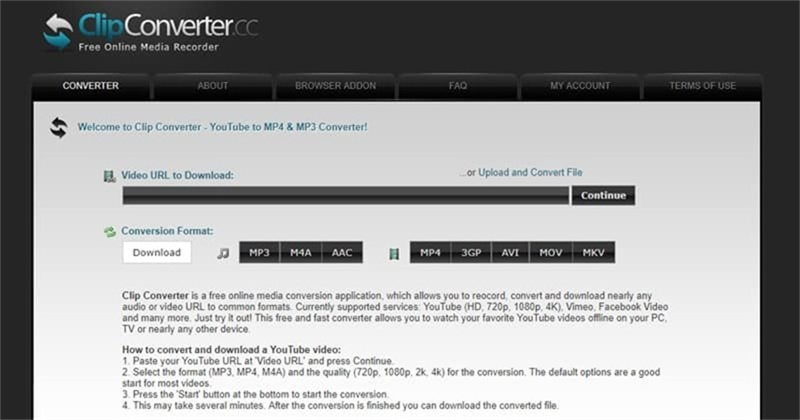
Ideal für diejenigen, die häufig Videos von beliebten Plattformen herunterladen, fungiert Clip Converter sowohl als Downloader als auch als Konverter.
Funktionen- Unterstützt beliebte Plattformen wie Vimeo, Facebook.
- Kann als Browser-Erweiterung verwendet werden.
Preismodell: Kostenlos.
Vor- und Nachteile
- Unterstützt bis zu 4K Video.
- Einfach und kostenlos.
- Nicht verfügbar für Videos mit Musik aufgrund von Urheberrechtsbedenken.
3. Video in 1080p kostenlos umwandeln | WinX HD Video Converter Deluxe
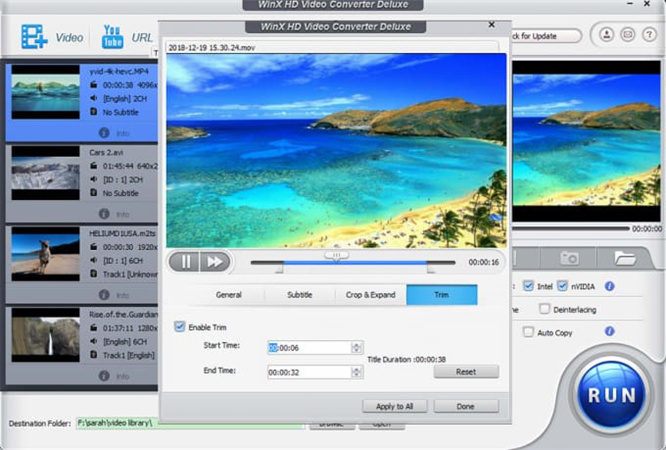
WinX HD kostenloser 1080p Videoauflösungskonverter Deluxe ist ein umfassendes Programm, das nicht nur eine Konvertierung, sondern auch zahlreiche Funktionen zur Verbesserung Ihres Videoerlebnisses bietet.
Funktionen- GPU-beschleunigte HD/4K Videokonvertierung.
- Video-Konvertierung, Komprimierung und Bearbeitung.
- Unterstützt mehrere Videoformate, einschließlich MP4, MKV, AV1, HEVC, M2TS, H.264, AVI, WMV und MP3.
- Kompatibel mit mobilen Geräten, Tablets und PCs.
- Komprimieren von 4K/HD-Videos ohne signifikanten Qualitätsverlust.
- Bearbeitungsfunktionen wie Zuschneiden, Trimmen, Zusammenführen und Lautstärkesteigerung.
- Unterstützung für bis zu 4K/8K Videoauflösung.
- Erstellen von Fotoslideshows mit Musik.
- Verwendet Level-3-Hardwarebeschleunigung für schnellere Videobearbeitung.
Preismodell: Die Website bietet eine kostenlose Testversion mit einigen Einschränkungen. Für den vollständigen Zugriff auf alle Funktionen müssen Benutzer eine Lizenz erwerben.
Vor- und Nachteile
- Umfassendes Video-Tool mit Bearbeitungs-, Komprimierungs- und Konvertierungsfunktionen.
- GPU-Beschleunigung sorgt für schnellere Konvertierungen.
- Unterstützt mehrere Videoformate und Auflösungen.
- Benutzerfreundliche Oberfläche und zahlreiche Funktionen.
- Die kostenlose Testversion hat Einschränkungen.
- Einige erweiterte Funktionen erfordern einen Kauf.
4. Kostenloser Videoauflösungskonverter: 360p in 1080p umwandeln | SaveTheVideo
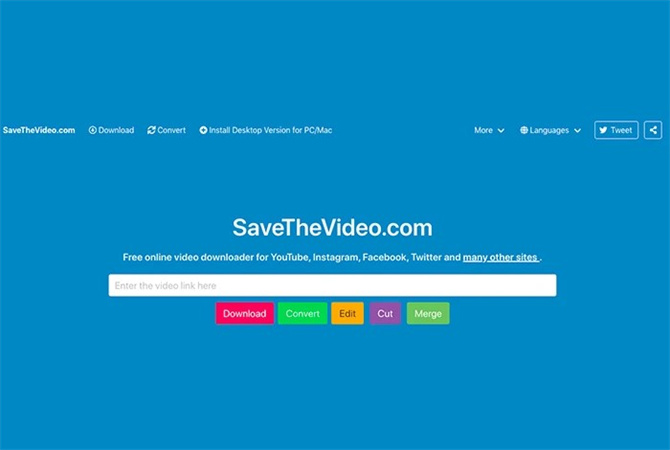
Für diejenigen, die Videos von Streaming-Plattformen speichern möchten, ist SaveTheVideo ein Multifunktionstool, das sowohl Videos herunterlädt als auch konvertiert.
Funktionen- Videos von beliebten Plattformen herunterladen.
- Videos zusammenführen.
- Untertitel herunterladen.
Preismodell: Kostenlos
Vor- und Nachteile
- Funktioniert auf allen Geräten.
- Komplett werbefrei.
- Bietet mehrere Browser-Erweiterungen an.
- Funktioniert nicht für Videos mit Urheberrechtsproblemen.
- Langsame Konvertierungsgeschwindigkeit.
5. Kostenlos die Video-Auflösung in 720p umwandeln | HDConvert
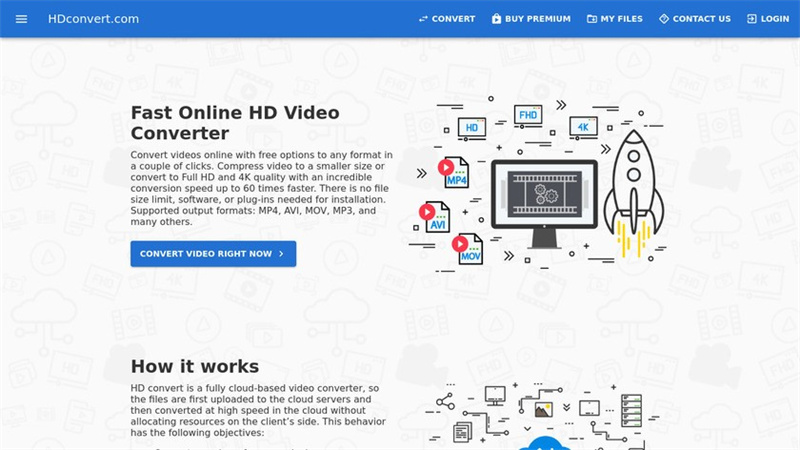
Wenn Geschwindigkeit für Sie wichtig ist, verspricht HDConvert ultraschnelle Konvertierungen. Es handelt sich um eine Online-Lösung, die sowohl für das Hochskalieren als auch für das Herunterskalieren von Videos geeignet ist.
Funktionen- Ultraschnelle Konvertierung (900 Frames/Sek.).
- Keine Installation erforderlich.
- Unterstützt mehrere Ausgabeformate und Qualitäten.
Preismodell: Kostenlos mit Premium-Funktionen verfügbar.
Vor- und Nachteile
- Unterstützt bis zu 4K.
- Schnelle Kundenunterstützung.
- Die kostenlose Version ist auf 720p begrenzt und hinterlässt ein Wasserzeichen.
Teil 3. Häufig gestellte Fragen zum kostenlosen Videoauflösungskonverter
Q1. Warum sieht 720p auf 1080p unscharf aus?
A1. Wenn eine 720p-Auflösung auf einem 1080p-Monitor angezeigt wird, wird das Video hochskaliert. Das bedeutet, dass der Monitor versucht, ein 720p-Video in den 1080p-Bereich zu quetschen, was zu einem gestreckten oder undeutlichen Bild führen kann. Im Wesentlichen werden die Pixel des 720p-Videos über das 1080p-Display verteilt, was zu einem Verlust an Schärfe führt. Es ist vergleichbar mit dem Strecken eines kleineren Bildes, um es auf eine größere Leinwand anzupassen; je mehr das Bild vergrößert wird, desto mehr nimmt seine Klarheit ab.
Q2. Was ist der beste Upscaler für 720p zu 1080p?
A2.
Wir empfehlenHitPaw VikPea für das Upscaling von 720p auf 1080p. Hier die Gründe dafür:
KI-unterstützt: HitPaw VikPea verwendet fortschrittliche KI-Algorithmen, um Video-Auflösung zu konvertieren und eine optimale Qualität zu gewährleisten.
Vielseitigkeit: Es kann Videos bis zu einer 8K-Auflösung umwandeln, was Flexibilität für verschiedene Bedürfnisse bietet.
Ausgereifte KI-Technologie: Mit Modellen wie Farbverbesserung, Stabilisierung und Frame-Interpolation bietet das Tool eine Reihe von KI-gesteuerten Verbesserungen.
Benutzerfreundliche Oberfläche: Das saubere und intuitive Design sorgt für eine reibungslose Benutzererfahrung.
Vorschau ohne Wasserzeichen: Benutzer können das verbesserte Video ohne Wasserzeichen in der Vorschau anzeigen, um sicherzustellen, dass sie mit dem Ergebnis zufrieden sind, bevor sie es exportieren.
Q3. Kann ich 720p-Videos in 4K umwandeln?
A3.
Ja, 720p-Videos können in 4K umwandelt werden. Während 4K-Videos bis zu neunmal so viele Pixel wie 720p haben, können Sie 720p mit Software wie dem MacX Video Converter Pro in 4K umwandeln. Dieser Software bietet ein klares und scharfes Bild für 4K UHD-Fernseher. Das Verfahren umfasst Folgendes:
● Übertragen der 720p-Datei.
● Auswahl eines Ausgabeformats, das in der Regel 4K UHD ist.
● Das 720p-Video wird auf 4K-Auflösung hochskaliert.
● Beginn des Verfahrens der Video-Hochkonvertierung.
Obwohl das Video in 4K-Auflösung vorliegt, ist die Qualität möglicherweise nicht so scharf wie bei nativen 4K-Inhalten. Der Upscaling-Prozess erhöht die Auflösung, bringt jedoch keine Details hinzu, die im 720p-Quellvideo nicht vorhanden waren.
Zusammenfassung
Videoauflösungskonverter sind zu einem unverzichtbaren Tool im digitalen Zeitalter geworden, in dem ein kostenloser Videoauflösungskonverter das Seherlebnis entscheidend beeinflussen kann. Egal, ob Sie eine wertvolle Erinnerung hochskalieren oder die Klarheit eines professionellen Projekts verbessern möchten, Tools wie der HitPaw VikPea helfen dabei, Ihre Inhalte zu verbessern. Mit seinen fortschrittlichen KI-Funktionen und der benutzerfreundlichen Oberfläche hebt sich HitPaw als eine der besten Optionen für Video-Enthusiasten hervor. Worauf warten Sie noch? Tauchen Sie ein in die Welt der hochauflösenden Videos und probieren Sie den HitPaw VikPea noch heute aus!









 HitPaw FotorPea
HitPaw FotorPea HitPaw VoicePea
HitPaw VoicePea  HitPaw Univd
HitPaw Univd



Teilen zu:
Wählen Sie die Produktbewertung:
Joshua Hill
Chefredakteur
Ich bin seit über fünf Jahren als Freiberufler tätig. Es ist immer beeindruckend Wenn ich Neues entdecke Dinge und die neuesten Erkenntnisse, das beeindruckt mich immer wieder. Ich denke, das Leben ist grenzenlos.
Alle Artikel anzeigenEinen Kommentar hinterlassen
Eine Bewertung für HitPaw Artikel abgeben